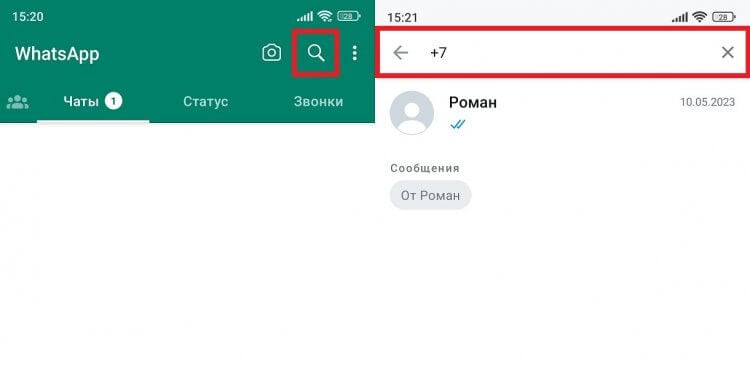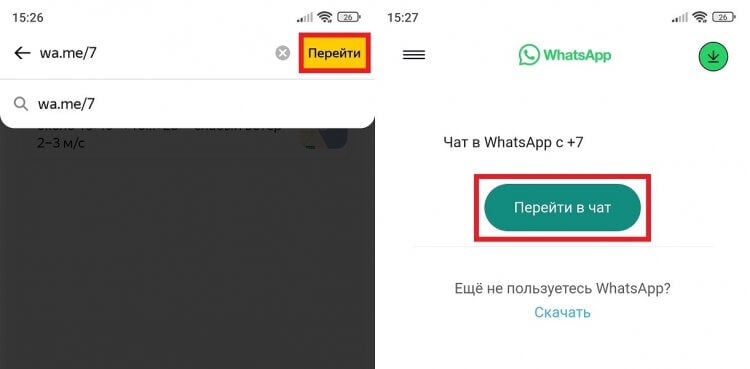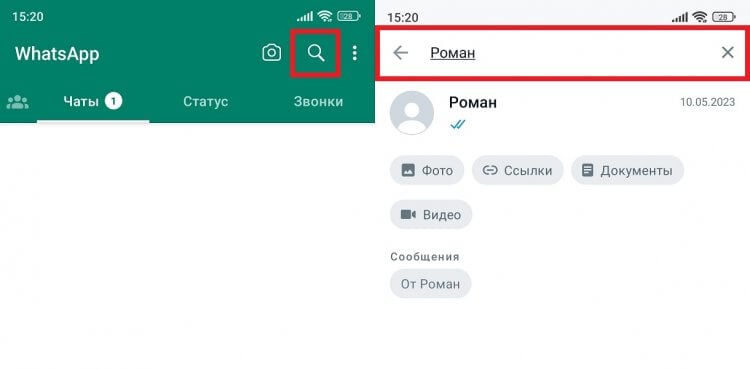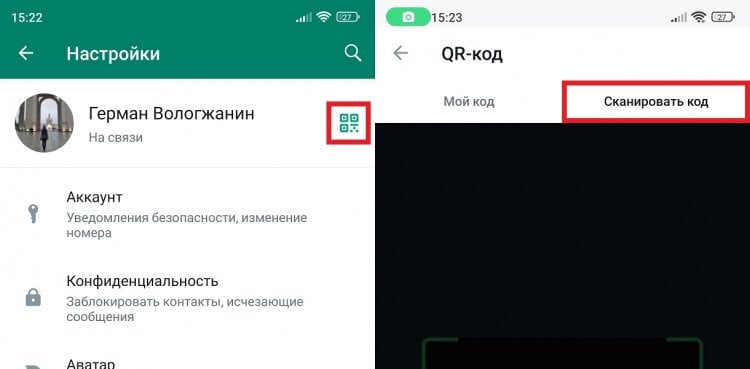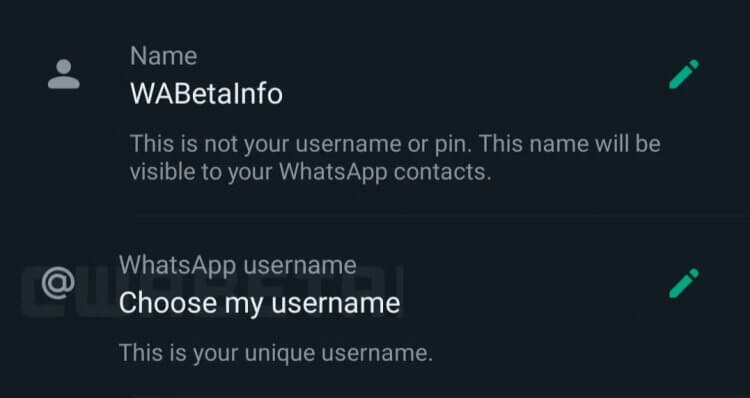Загрузить PDF
Загрузить PDF
Из этой статьи вы узнаете, как на iPhone или Android-устройстве добавлять контакты в приложение Facebook Messenger. Это можно сделать с помощью списка контактов смартфона, ввода номера телефона или сканирования специального кода другого пользователя Facebook Messenger.
-
1
Запустите Facebook Messenger. Нажмите на значок в виде речевого облака с молнией.
- Если появится запрос, введите номер телефона и пароль Facebook, чтобы войти в свой аккаунт.
-
2
Перейдите на вкладку Домой. Она помечена значком в виде домика и находится в нижнем левом углу экрана.
-
3
Нажмите на значок «Профиль». Он расположен в верхнем левом углу экрана (iPhone) или в правом верхнем углу экрана (Android).
-
4
Коснитесь Люди. Эта опция расположена в нижней части страницы.
-
5
Синхронизируйте контакты смартфона. Если синхронизация контактов отключена, под опцией «Синхронизация» отобразится белый ползунок (iPhone) или слово «Выключить» (Android). Нажмите на ползунок или опцию «Синхронизация», чтобы включить синхронизацию контактов, чтобы все пользователи Messenger, которые есть в вашем списке контактов, были добавлены в Messenger.
- Если под «Синхронизация» отображается зеленый ползунок (iPhone) или слово «Включить», контакты смартфона уже синхронизированы с Messenger.
- На iPhone сначала откройте доступ к контактам для Messenger. Запустите приложение «Настройки», прокрутите вниз и коснитесь «Messenger», а затем нажмите на белый ползунок у «Контакты».
Реклама
-
1
Запустите Facebook Messenger. Нажмите на значок в виде речевого облака с молнией.
- Если появится запрос, введите номер телефона и пароль Facebook, чтобы войти в свой аккаунт.
-
2
Перейдите на вкладку «Люди». Она помечена значком в виде горизонтальных линий и находится в нижней левой части экрана (iPhone) или в верхней правой части экрана (Android).
-
3
Коснитесь +. Этот значок находится в правом верхнем (iPhone) или в правом нижнем (Android) углу. Появится меню.
-
4
Коснитесь Введите номер телефона. Эта опция находится в меню. Отобразится текстовое поле, в котором можно ввести номер телефона.
- Пропустите этот шаг на Android-смартфоне.
-
5
Введите номер телефона. Нажмите на текстовое поле, а затем с помощью экранной клавиатуры введите номер телефона.
-
6
Нажмите Сохранить. Эта опция находится в правом верхнем углу окна. Начнется поиск пользователя Facebook, чье имя соответствует номеру телефона.
- На Android-смартфоне просто нажмите «Добавить контакт» и пропустите следующий шаг.
-
7
Добавьте контакт. Нажмите «Добавить», чтобы отправить запрос на добавление в друзья человеку, номер телефона которого вы ввели. Если он согласится, вы сможете общаться с ним в Facebook Messenger.
- Также этому человеку можно отправить сообщение, но чтобы просмотреть его, пользователь должен принять приглашение.
- Если введенный вами номер телефона не соответствует ни одному профилю Facebook, нажмите «Пригласить в Messenger», чтобы отправить приглашение пользователю.
Реклама
-
1
Запустите Facebook Messenger. Нажмите на значок в виде речевого облака с молнией.
- Если появится запрос, введите номер телефона и пароль Facebook, чтобы войти в свой аккаунт.
-
2
Перейдите на вкладку «Люди». Она помечена значком в виде горизонтальных линий и находится в нижней левой части экрана.
-
3
Коснитесь Сканировать код (iPhone) или Сканировать код Messenger (Android). Эта опция находится в верхней части экрана. Откроется сканер кода.
-
4
Попросите друга отобразить на экране код. Для этого он должен перейти на вкладку «Люди», коснуться «Сканировать код» и нажать «Мой код» в верхней части экрана.
-
5
Направьте камеру смартфона на код. Код должен уместиться в круге, который отображается на экране смартфона.
-
6
Нажмите Добавить в Messenger, когда появится запрос. Вы найдете эту опцию в верхней части экрана. Контакт будет добавлен в ваш Messenger.
Реклама
Советы
- В список контактов вашего Messenger по умолчанию входят ваши друзья на Facebook. Добавьте друзей на Facebook, чтобы они автоматически добавились в ваш Messenger.
- Если вы добавили человека, который не внес вас в свой список контактов, нажмите на значок «Взмах рукой» в виде желтой руки, чтобы уведомить этого человека, что вы хотите пообщаться без отправки сообщений.
Реклама
Предупреждения
- Не добавляйте людей, которых не знаете.
Реклама
Об этой статье
Эту страницу просматривали 23 666 раз.
Была ли эта статья полезной?
После установки мессенджера Яндекс необходимо дать ему разрешение на доступ к своей телефонной книге. Приложение выдаст соответствующий запрос, нужно подтвердить его. Если запрос отклонен, можно будет это сделать впоследствии в настройках телефона (зайти в настройки, далее в «Приложения», найти мессенджер, открыть, посмотреть раздел «разрешения», разрешить доступ к контактам).
После подтверждения разрешения контакты из телефонной книги будут импортированы в список контактов в мессенджере. Будут добавлены не только те контакты, которые установили мессенджер, но и те люди, которые имеют свой аккаунт в Яндексе и пользуются его сервисами.
Если у людей из телефонной книги нет аккаунта Яндекс, они добавлены не будут.
Если есть желание общаться с человеком посредством мессенджеря Яндекс, то оба должны быть зарегистрированы в Яндексе. Необходимо внести данные человека, его номер, в телефонную книгу своего устройства.
Приложением WhatsApp без преувеличения пользуются сотни миллионов людей и, несмотря на все недостатки, в плане популярности он продолжает обгонять Telegram. Кажется, что мессенджер установлен буквально на каждом смартфоне. Но как найти человека в Ватсапе, чтобы написать ему сообщение? Сегодня подробно разберем все способы поиска даже на тот случай, если у вас нет номера желаемого собеседника.
Найти человека в WhatsApp сложнее, чем в Telegram
Содержание
- 1 Можно ли в Ватсапе найти человека
- 2 Как в Ватсапе найти человека по номеру телефона
- 3 Найти человека в Ватсапе по имени
- 4 Ссылка на профиль Ватсап
- 5 Ник для Ватсапа — новый способ найти человека без номера
Можно ли в Ватсапе найти человека
Ранее мы писали о том, как найти человека в Телеграм, и тогда отмечали открытость поиска в мессенджере Павла Дурова. К сожалению, WhatsApp не таков. На текущий момент найти человека через Ватсап можно только в трех случаях:
- если он записан в вашей телефонной книге;
- если вы знаете его номер;
- если человек сам предложил присоединиться к беседе.
Но уже совсем скоро в WhatsApp появится новая функция, которая, к слову, уже давно есть в Telegram, и вот она-то позволит найти человека в WhatsApp без номера. Впрочем, обо всем по порядку.
⚡ Подпишись на AndroidInsider в Дзене, чтобы получать новости из мира Андроид первым
Как в Ватсапе найти человека по номеру телефона
Поиск будет заметно упрощен, если вы знаете номер человека, которому хотите написать. Легче всего найти контакт в Ватсапе, когда он уже сохранен на смартфоне:
- Запустите WhatsApp.
- Нажмите кнопку поиска.
- Введите номер.
Введите номер в поиске, если знаете его
Таким способом человек будет найден при соблюдении одного из двух условий: либо вы уже переписываетесь с ним, либо номер WhatsApp сохранен на телефоне. Если требуется написать в Ватсап без добавления контакта, действуйте следующим образом:
- Запустите любой браузер.
- В адресной строке введите запрос формата «wa.me/XXX» без кавычек, где вместо «XXX» будет указан номер человека через «7» или «+7».
- Нажмите кнопку «Найти», а затем — «Открыть чат».
Ссылка должна содержать номер контакта
Но как найти человека в Ватсапе без номера? Можно выполнить поиск по имени и фамилии. Правда, есть один нюанс, о которым вы уже должны были догадаться.
Читайте также: 5 самых диких проблем WhatsApp на Android, от которых аж трясет
Найти человека в Ватсапе по имени
Чтобы найти человека в Ватсапе по имени, необходимо добавить его номер в телефонную книгу, поскольку в мессенджере не предусмотрен глобальный поиск, в отличие от Telegram. Если контакт сохранен, действуйте по инструкции:
- Запустите мессенджер.
- Нажмите кнопку поиска.
- Введите имя или фамилию человека в зависимости от того, как он сохранен в телефоне.
Если контакт сохранен, его можно найти по имени
Значит ли это, что найти человека через Ватсап, если вы не знаете его номер, или он не сохранен в телефоне, невозможно? Нет. Ведь существует приглашение WhatsApp, которым потенциально может поделиться собеседник.
❗ Поделись своим мнением или задай вопрос в нашем телеграм-чате
Ссылка на профиль Ватсап
Рассматривая стандартные способы поиска, я уже упомянул о ссылке в Ватсап по номеру. Ее можно создать самостоятельно, воспользовавшись префиксом «wa.me», но вместе с тем существуют конструкторы ссылок. В любом случае пользователь сам должен ее отправить или где-то разместить, где вы могли бы по ней перейти. Еще один вариант — QR-код Ватсап. Его можно отсканировать через приложение мессенджера:
- Запустите WhatsApp.
- Откройте настройки.
- Нажмите на кнопку QR.
- Откройте вкладку «Сканировать код».
- Наведите камеру телефона на QR пользователя.
Поиск по QR в WhatsApp тоже работает
Также можно использовать другие приложения для сканирования QR-кодов. В таком случае вы получите ссылку, по которой останется перейти, чтобы открыть чат в Ватсапе.
🔥 Загляни в телеграм-канал Сундук Али-Бабы, где мы собрали лучшие товары с АлиЭкспресс
Ник для Ватсапа — новый способ найти человека без номера
Все рассмотренные ранее способы представляют из себя закрытый поиск с кучей нюансов. Однако разработчики мессенджера готовят новую функцию, помогающую найти человека в Ватсапе без номера. Как? При помощи ника в WhatsApp, возможность создания которого появится в одном из следующих обновлений мессенджера.
Пока функция тестируется в закрытом режиме
Нечто подобное уже есть в приложении Павла Дурова, о чем я рассказывал в тексте, как найти человека в Telegram. Если в WhatsApp функция будет реализована аналогичным образом, то для поиска человека в Ватсапе без номера телефона понадобится просто ввести его никнейм или создать ссылку, включающую его в себя.
Перейти к содержанию
На чтение 4 мин. Просмотров 144 Опубликовано 24.04.2021
Пользователи Facebook могут использовать приложение Facebook «Messenger» на своем телефоне для получения и отправки сообщений. Они даже могут позвонить из приложения. Приложение теперь также имеет функцию, которая позволяет вам использовать Messenger вместо обычной функции обмена сообщениями в вашем телефоне, чтобы все ваши сообщения были в одном месте. Вы можете добавлять контакты в Messenger независимо от того, есть эти люди в вашем списке Facebook или нет. Не важно, чтобы в вашем Facebook Messenger появлялись только люди из вашего списка Facebook.
Существует не один метод добавления кого-либо в ваш Messenger. Вы можете добавить друга в свой мессенджер, вручную добавив его номер, пригласив его в свой мессенджер, отсканировав его код мессенджера и приняв запросы от друга, которого вы хотите добавить. Следуйте инструкциям ниже, чтобы добавить контакты в свой Facebook Messenger.
- Если вы добавили друг на Facebook, они будут автоматически отображаться в вашем списке Messenger, поскольку Messenger и Facebook связаны таким образом. Вы будете видеть сообщения в сообщениях Facebook, а также в Messenger.
- Если у вас нет друга в вашей учетной записи Facebook, вы всегда можете добавить его в свой Messenger вручную. Давайте узнаем, как это сделать четырьмя разными способами.
- Откройте ваше приложение для обмена сообщениями.
- Вы найдете все свои сообщения на главной странице. Как показано на рисунке ниже.
- Теперь, чтобы добавить кого-то нового в Messenger, вам нужно будет щелкните значок , который показывает значки с двумя цифрами.
Здесь все появятся люди, которые уже есть в вашем Messenger, которым можно помахать с помощью значка прямо перед их именами. В самом верхнем месте этой страницы вы увидите четыре опции. Сканировать код, Пригласить, Запросы и Добавить. Это четыре параметра, на которые вы можете нажать, чтобы добавить кого-либо в свой мессенджер.
- Scan Code : каждый пользователь Messenger имеет сгенерированный код сканирования, который служит идентификатором его учетной записи Messenger. Поэтому, если вы знаете кого-то и хотите добавить его в свой мессенджер, вы можете отсканировать его код сканирования со своего телефона. Но для этого вам нужно будет увидеть их код на их телефоне и щелкнуть его изображение, как показано на ваших рисунках ниже.
Вот как выглядит Scan Code: если кто-то должен добавить вас в Messenger, они будут сканировать этот код, щелкнув значок Scan Code, который приведет их к этому и щелкнет его изображение, как упоминалось ранее:
- Пригласить : если вы хотите добавить кого-то в Messenger, у которого нет приложения Messenger, вы можете «Пригласить» его загрузить это приложение.. Для этого вы щелкните значок «Пригласить», который приведет вас к следующему.
Это список всех люди из моих контактов, у которых нет приложения Messenger. Я нажму синюю кнопку приглашения перед их именами, чтобы пригласить этого человека в мой мессенджер, и как только они примут его и загрузят приложение, они будут добавлены автоматически.
- Запросы : если вы хотите добавить кого-то в свой мессенджер, вы можете отправить ему сообщение из Facebook, и оно будет отправлено им как запрос сообщения. В ту минуту, когда щелкнет галочку или крестик перед вашим именем и сообщением, это определит, могут ли они быть добавлены в ваш мессенджер или нет.
- Добавить : последний и самый простой способ добавить кого-либо в свой мессенджер – вручную добавить его номер телефона, если он у вас есть есть, и добавляя их в контакты Messenger.
Щелкните вкладку “Добавить”. Появится диалоговое окно, в котором вас попросят добавить номер контакта, который вы хотите найти в Messenger. После того, как вы добавили правильный номер, вы можете нажать синюю вкладку «Добавить контакт».
Независимо от того, есть ли кто-то в вашем списке Facebook или нет, есть ли у вас его номер телефона или нет, вы можете добавить кого-то в свой список Messenger, если, конечно, он его примет.
-
Откройте Messenger.
-
На экране чатов нажмите значок « Создать сообщение» в правом верхнем углу. (Это показано в виде квадрата с карандашом в приложениях для iOS и карандашом в приложении для Android.)
-
Введите или выберите имя контакта.
-
Введите ваше сообщение в тексте внизу.
-
Нажмите значок « Отправить» .
Вы не друзья Facebook, но они используют Messenger
Если вы еще не являетесь друзьями в Facebook, но вы оба используете Messenger, обменивайтесь ссылками на имена пользователей, чтобы вы могли общаться в Messenger. Чтобы отправить ссылку на ваше имя пользователя:
-
Откройте Messenger и коснитесь изображения профиля в левом верхнем углу экрана.
-
Прокрутите вниз, чтобы найти ссылку на ваше имя пользователя.
-
Нажмите на ссылку с именем пользователя, а затем нажмите « Поделиться ссылкой» в появившемся списке параметров.
-
Выберите, как вы хотите поделиться своей ссылкой на имя пользователя (текст, электронная почта и т. Д.) И отправить ее человеку, которого вы хотите добавить в Messenger.
-
Когда ваш получатель нажимает на вашу ссылку с именем пользователя, его приложение Messenger открывается вместе с вашим списком пользователей, и они могут сразу добавить вас.
-
Получатель затем коснется Добавить в Messenger, и вы получите запрос на подключение, чтобы добавить их обратно.
Они хранятся в контактах вашего устройства
Синхронизируйте ваши мобильные контакты с Messenger, чтобы общаться с ними в приложении. Для этого включите загрузку контактов в Messenger.